Je pense qu’il est grand temps de vous présenter mon nouveau jouet…
La Cricut Maker !
Enfin « jouet » n’est pas tout à fait exact car elle a plutôt tout d’une machine quasi professionnelle !
J’ai la chance de pouvoir tester cette machine depuis plusieurs semaines, et maintenant que je commence à mieux la maîtriser, je peux vous en parler !
Tout d’abord, je dois avouer que je n’avais jamais été pas trop tentée par ce type de machine auparavant, mais après test, c’est parce que je ne connaissais pas vraiment, car je trouve cette machine magique !
Qu’est ce qu’une Cricut
Pour ceux qui ne connaissent Cricut, est une marque américaine de machine de découpe multi-supports. A priori, c’est un peu la marque Rolls Roys des machines de découpe, car elle offre de nombreuses possibilités.
Il existe différents types de machine, dont la Cricut Maker, sortie en 2017, celle qui dont je vais vous parler aujourd’hui.
La marque Cricut est récente en France car arrivée premier semestre 2019.
Je vous présente la Cricut Maker
Pour ma part, je vais vous parler de la Cricut maker, car c’est celle que je teste depuis plusieurs semaines.
C’est une machine très qualitative, design avec des possibilités vraiment canons.
Déjà elle est magnifique en couleur champagne
Ses possibilités : Elle peut découper de nombreux matériaux : papier, tissu, feutre, cuir, voir même balsa ou contreplaqué. Pour les matériaux plus durs, il est nécessaire d’utiliser une lame spéciale. Elle peut également dessiner rainer ou embosser.
La Cricut Maker est la seule machine de la gamme Cricut qui permet d’utiliser une lame rotative pour couper du tissu (ça c’est la petite nouveauté).
Qu’est ce que le « Design Space » :
Pour utiliser la Cricut Maker vous devez utiliser un logiciel en ligne dédié. Après l’avoir téléchargé et installé sur votre ordi ou tablette et sélectionné le modèle de votre machine, Il vous permet de :
- Calibrer vos accessoires (étapes importantes)
- Choisir un projet déjà existant que vous souhaitez réaliser,
- Réaliser entièrement en ligne le projet que vous souhaitez
- Importer votre propre création
Le logiciel Design Space est facile à installer, prendre en main ou utiliser. Par contre quand on recherche des projets déjà existants, on de bascule facilement dans les projets payants. A partir de 0.99 € certes, mais il peut s’avérer fort utile de maîtriser Illustrator, Photoshop ou des logiciels du style afin de créer vous-même vos projets en amont.
Moi qui ne suis pas d’une grande patience, je dois vous avouer que mes débuts ont été hasardeux… Je me suis parfois sentie un peu seule au monde…
Mais après avoir pris du temps pour la prise en main de la machine, du logiciel Design Space, avoir révisé 2/3 termes techniques en anglais (car tout n’est pas encore traduit) et plusieurs tests (et échecs), je pense pouvoir dire que je maîtrise une partie de la machine. En partie car les perspectives sont innombrables et je suis loin de tout maîtriser à ajourd’hui.
Pour ma part, j’ai débuté avec des modèles existants dans l’espace « Design Space ». Vous suivez les instructions et les étapes, c’est assez intuitif et quand la machine se met en œuvre la magie opère !
Avec la machine, le matériel est fourni dans la boite pour un premier projet. Si vous voulez un tuto (nécessaire je pense? quand on ne maîtrise pas la machine, voici un lien en anglais) : https://www.youtube.com/watch?v=jwKp6edDTqI
(je avoue que j’aurai aimé avoir un lien vers un tuto avec le kit, mais bon !)
Des exemples de cartes en papier à réaliser avec une Cricut Maker
Afin de faire connaissance avec la machine, je me suis tout d’abord concentrée sur le papier.
Voici différents modèles que j’ai réalisé :
Des décorations Halloween en papier
Pour cette carte d’anniversaire, l’erreur que j’ai commise est de coller le papier calque avec la 1ère colle venue (#débutante)
Réalisation de l’enveloppe pour envoyer la liste au Père Noël
Réaliser une carte de Noël avec la Cricut Maker
Ce que j’ai adoré avec les projets papier :
– Réaliser ses propres cartes (anniversaire, mariage, noël,… ). C’est quand même bien la classe et comme je collectionne les beaux papiers depuis plusieurs années, j’avais enfin une occasion de les utiliser à bon escient.
– Créer ses propres enveloppes ça c’est hyper chouette aussi !
– Il y a plein de possibilités et d’idées de décoration en papier à réaliser pour toute les occasions… Je pense que je vais me faire plaisir 😉 !
Quelques petits conseils pour utiliser une Cricut maker :
- Commencer par des projets faciles,
- Avoir un peu de temps devant soi et de la place,
- Respecter les étapes au début (je crois que ces conseils s’appliquent à moi en premier car j’ai bien sûr essayé de squizzer des étapes et ça n’a pas marché comme je le souhaitais ;)),
- Bien choisir le support découpé via le Design Space et ne pas en changer en cours de projet,
- Toujours bien regarder les outils demandés avant de débuter votre projet, car quand on ne les a pas tous, on peut se retrouver coincé. Il est aussi possible de changer les outils (exemple : si vous n’avez pas de lame de rainage, cliquez afin que le logiciel vous propose le stylet de rainage…),
- Etant donné que Cricut débarque depuis peu en France, le site commence à être traduit mais pour que les recherches soient le plus fructueuses possibles, je vous conseille de les faire en anglais.
Après ce qui est assez drôle, c’est que l’on entre dans une nouvelle communauté avec des possibilités décuplées : les hacks, les astuces, …
J’espère que cet article vous plaira… Personnellement, je suis conquise, car cette machine est vraiment qualitative et offre de nombreuses possibilités. Après, comme indiqué dans l’article, on ne peut pas se lancer tout de suite, il faut appréhender la machine, l’environnement, les supports et l’anglais peut être un frein. Mais une fois que vous avez passé une peu de temps à faire connaissance avec l’outil, un nouveau monde s’offre à vous, et perso, c’est un peu Noel à chaque fois que je l’utilise 😉 !
Je reviens vite pour vous montrer un nouveau projet avec des transferts tissu que j’ai réalisé pour Noël avec le papier Iron-on (en mode paillettes).
Cricut Maker et accessoires offerts par la marque Cricut





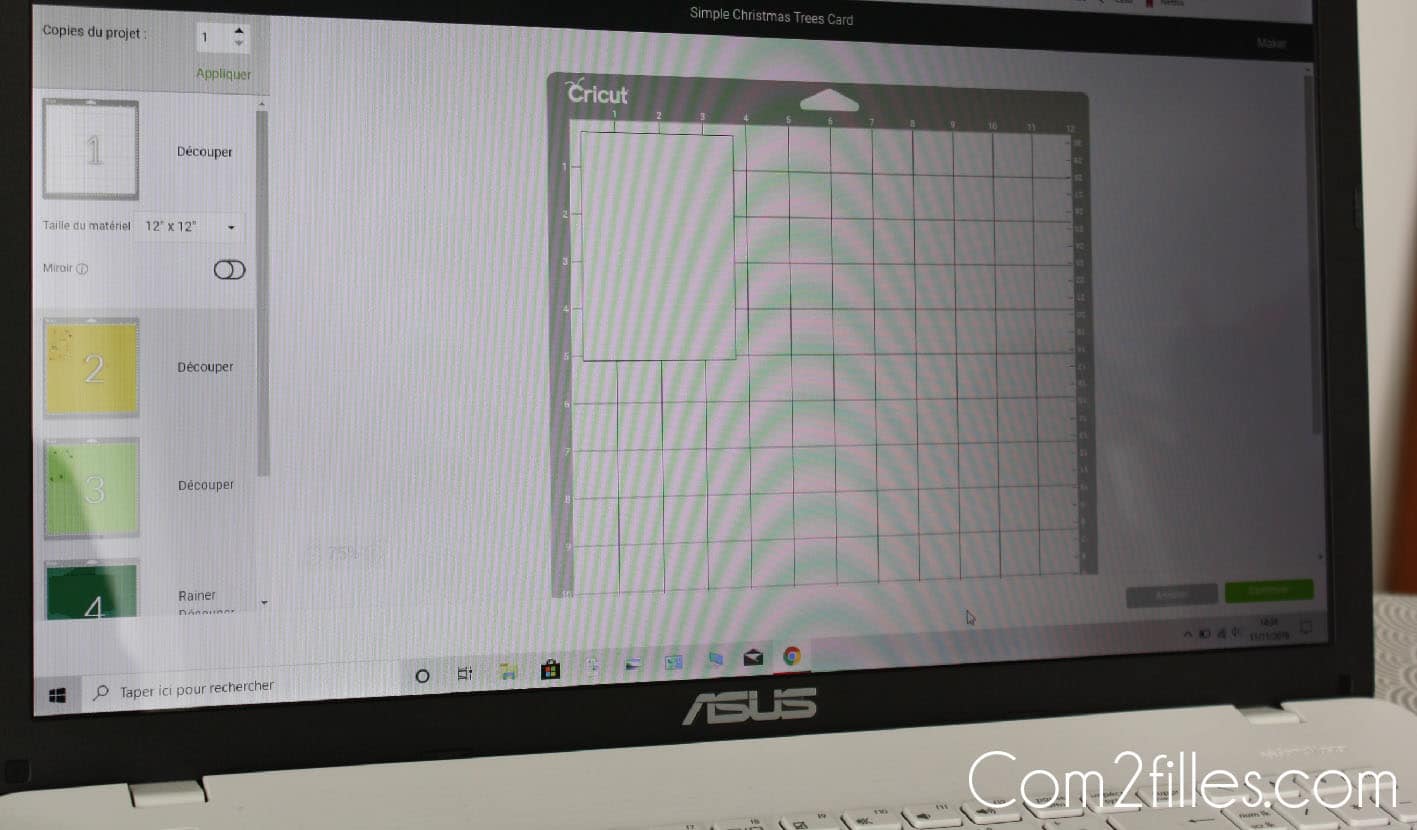
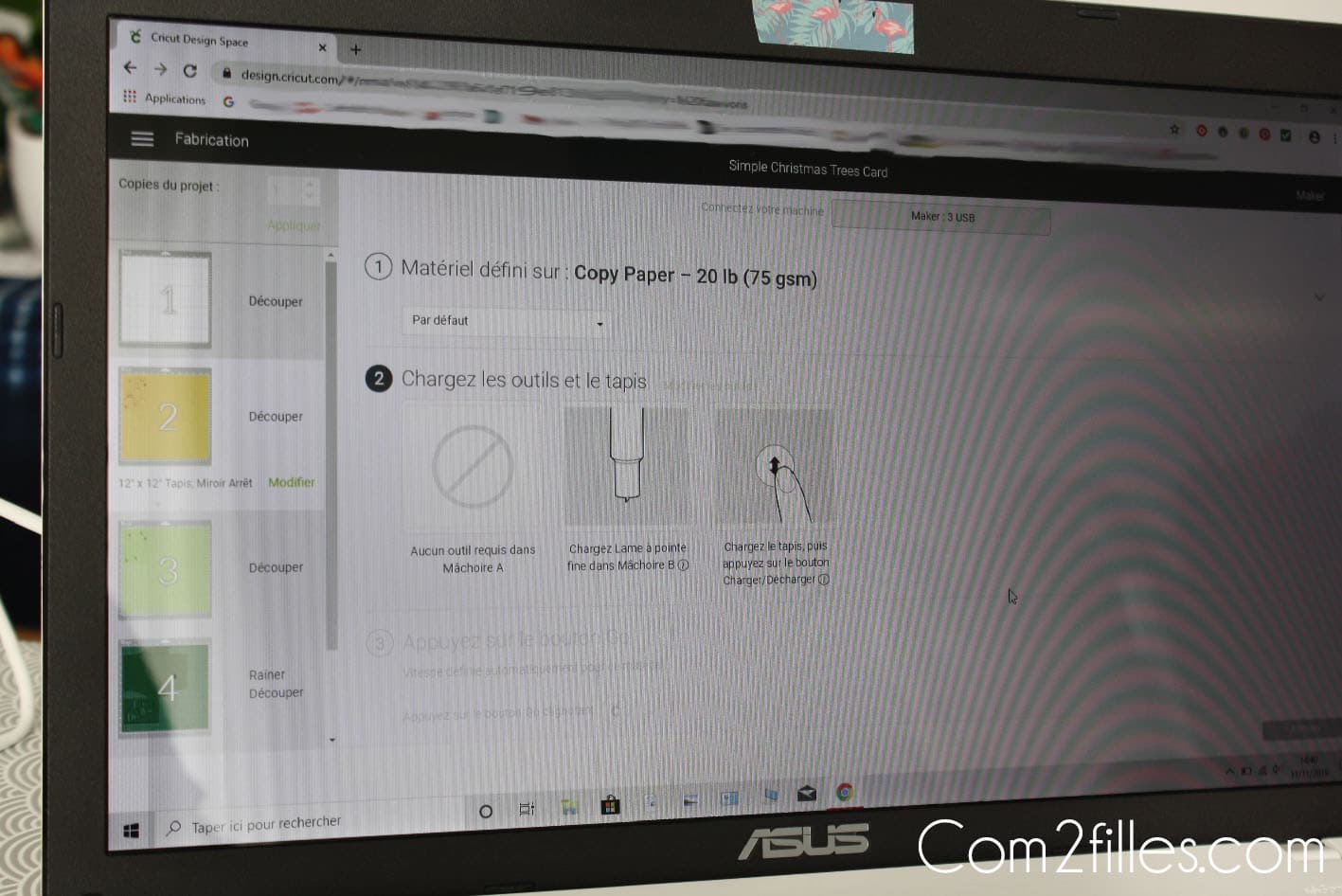

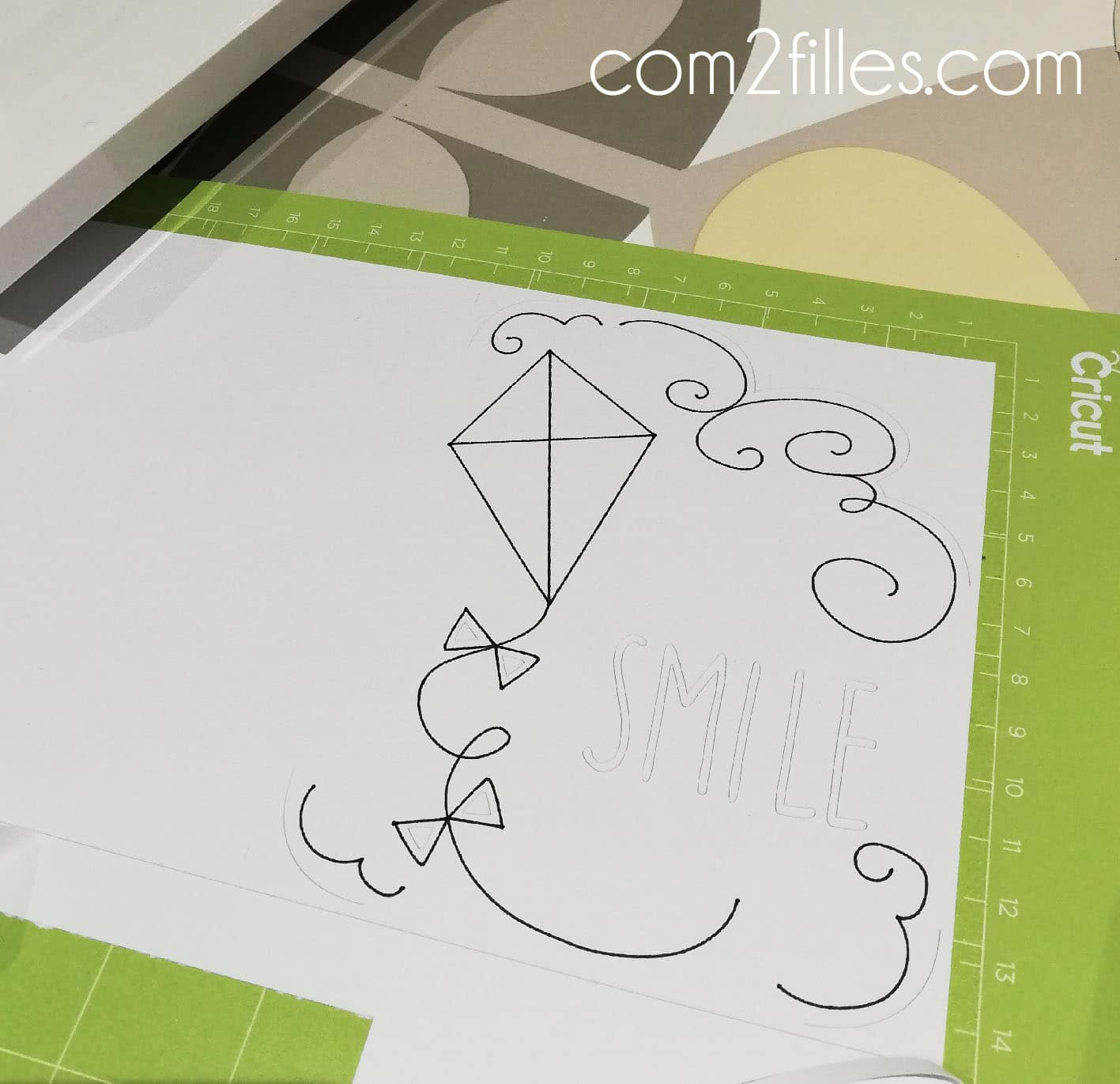


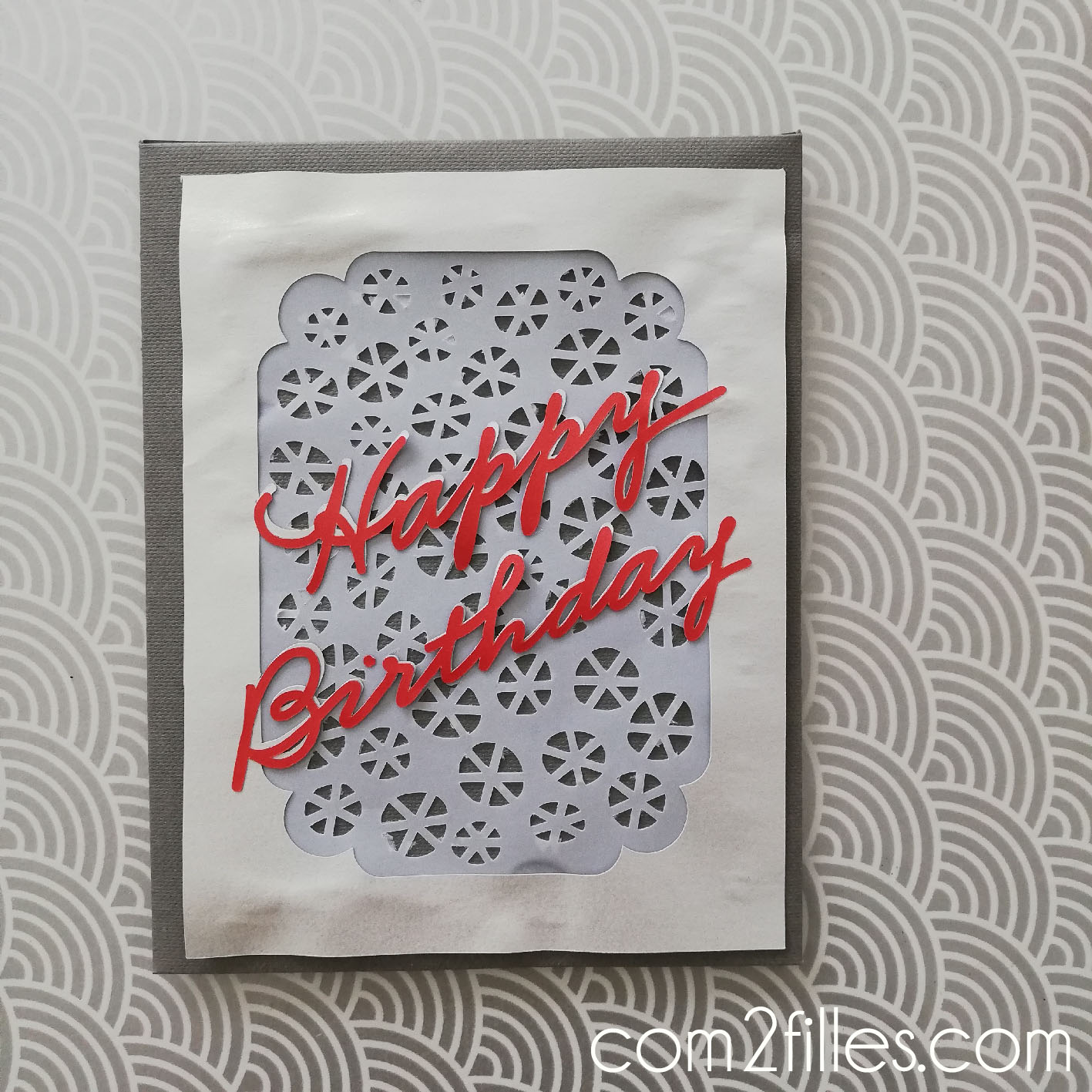





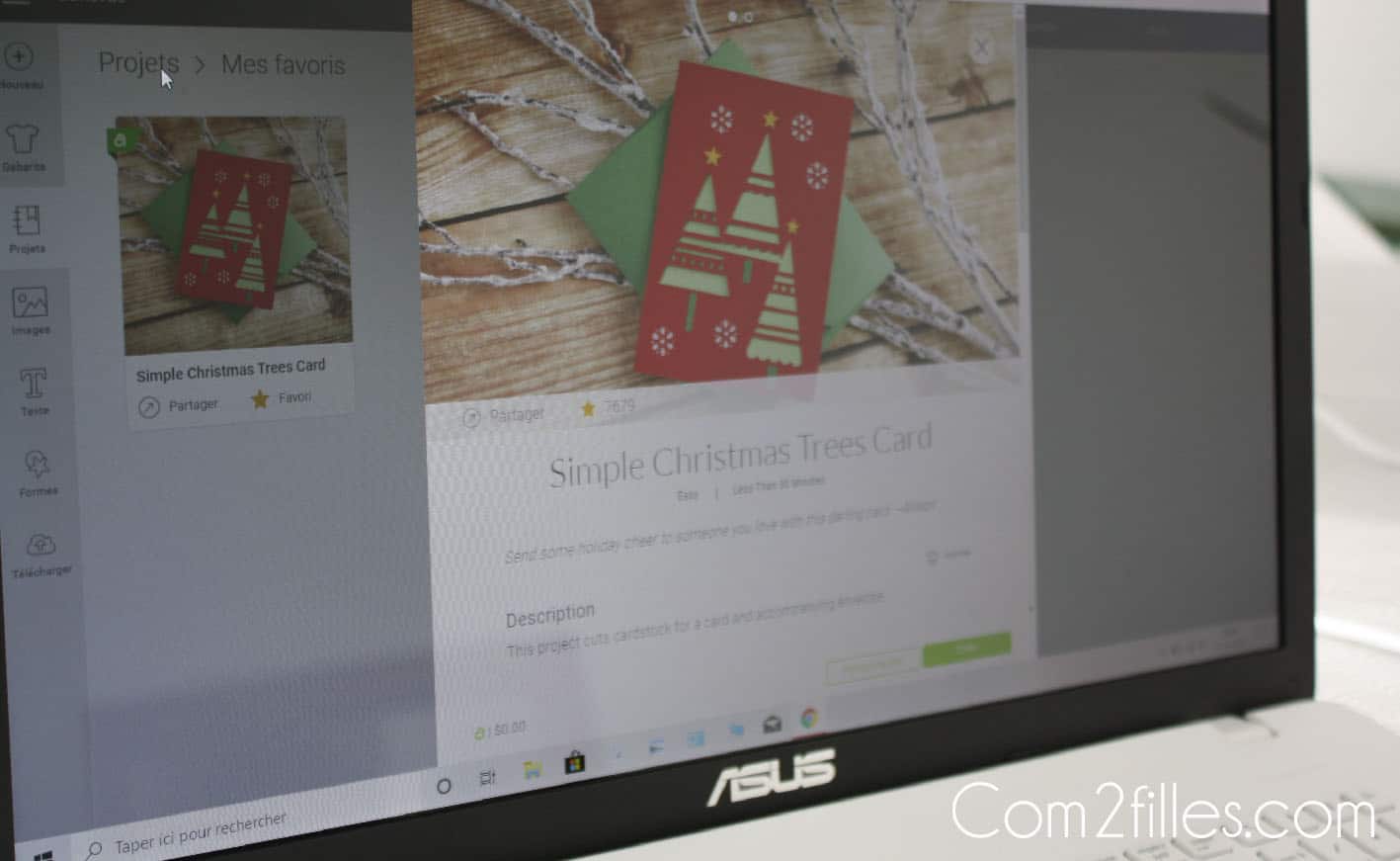





2 Comments
Ch
Le résultat est bluffant !!!!
17 janvier 2020 at 22 h 40 minDams
Option ‘Print Then Cut’ qui ne respecte pas les repères, découpe non précise, et aléatoire, j’ai acheté la Cricut Maker uniquement pour cette fonction, au final elle gâche des feuilles, avec des découpes hors ligne, malgré la dernière mise à jour (5.13.78) dédiée à cette option justement. Vraiment déçu, je ne conseille pas.
22 septembre 2020 at 0 h 37 min